WebMail چیست؟ فعالسازی وب میل در سیپنل و دایرکت ادمین
مقدمه: WebMail چیست؟
WebMail (وبمیل) یعنی دسترسی به ایمیل از طریق رابط وب (مرورگر) بدون نیاز به نصب نرمافزار کلاینت محلی. کاربران میتوانند نامههای دریافتی و ارسالی را مشاهده، ارسال، مرتبسازی، فیلترگذاری، و مدیریت کنند. وبمیل معمولاً با نرمافزارهای سمت سرور یکپارچه میشود که از پروتکلهای IMAP یا POP3 برای دسترسی به صندوق پستی و SMTP برای ارسال استفاده میکنند.
مزایا وبمیل
– دسترسی از هر دستگاه و هر مکان با مرورگر و اینترنت
– بدون نیاز به نصب یا تنظیم نرمافزار محلی
– رابطهای کاربری گرافیکی برای مدیریت پوشهها، فیلترها و دفترچه آدرس
– ادغام با تقویم، فهرست مخاطبین و ابزارهای دیگر (در Horde یا Roundcube)
– مناسب برای پشتیبانی سریع و استفاده موقت
معایب وبمیل
– وابستگی به اتصال اینترنت و مرورگر
– ممکن است امکانات پیشرفتهٔ کلاینتهای رومیزی را نداشته باشد
– نگرانیهای امنیتی درصورت عدم پیادهسازی HTTPS و فایروال مناسب
– عملکرد کمتر برای صندوقهای پستی بسیار بزرگ نسبت به کلاینتهای محلی با کشینگ پیشرفته
پروتکلها و استانداردهای مرتبط
– SMTP (Simple Mail Transfer Protocol): ارسال ایمیل بین سرورها و از کلاینت به سرور ارسال.
– POP3 (Post Office Protocol v3): دریافت ایمیل؛ معمولاً ایمیلها دانلود و از سرور حذف میشوند مگر تنظیم در حالت نگهداری.
– IMAP (Internet Message Access Protocol): دریافت ایمیل بهصورت همگام؛ پیامها روی سرور باقی میمانند و امکان دسترسی همزمان از چند دستگاه وجود دارد.
– HTTP/HTTPS: پروتکلهای وب برای دسترسی به وبمیل؛ همیشه از HTTPS استفاده کنید.
– TLS/SSL: رمزنگاری ارتباطات (SMTP/IMAP/POP3/HTTP).
– DKIM, SPF, DMARC: رکوردها و مکانیسمهای احراز هویت و ضد جعل ایمیل.
پیشنیازها برای راهاندازی وبمیل روی هاست
– دامنهای ثبتشده و دسترسی به مدیریت DNS
– سرور هاست سی پنل یا هاست دایرکت ادمین یا کنترل پنل (cPanel یا DirectAdmin) با ماژول ایمیل فعال
– گواهی SSL برای دامنه یا زیردامنهای که وبمیل روی آن سرویسدهی میکند (مثلاً mail.example.com یا webmail.example.com)
– توانایی ایجاد حساب ایمیل در کنترل پنل
– (اختیاری) دسترسی SSH/Terminal برای پیکربندیهای پیشرفته و لاگگیری
رکوردهای DNS مرتبط با ایمیل
برای عملکرد صحیح ایمیل و جلوگیری از مشکل در ارسال/دریافت یا قرار گرفتن در اسپم:
A record
– mail.example.com → IP سرور ایمیل
MX record
– اولویت و هدف ایمیل (مثلاً 0 mail.example.com)
SPF (TXT)
– مشخص میکند کدامهاستها مجاز به ارسال ایمیل از دامنه شما هستند. نمونه: “v=spf1 a mx ip4:203.0.113.5 -all”
DKIM
– کلید عمومی در TXT رکورد؛ کلید خصوصی در سرور برای امضای ایمیلها
DMARC
– سیاست گزارشدهی/اجرایی برای ایمیلهای نامعتبر: مثال “v=DMARC1; p=quarantine; rua=mailto:dmarc@example.com”
(اختیاری) PTR (Reverse DNS)
– باید برای IP سرور تنظیم شود تا نام دامنه را برگرداند؛ مهم برای عبور از فیلترهای اسپم.
نکات: پس از تغییر رکوردها، نشر (propagation) ممکن است تا 24–48 ساعت طول بکشد. برای تست از ابزارهای آنلاین (dig, nslookup, mxtoolbox) استفاده کنید.
ایجاد حساب ایمیل در cPanel
(فرض: شما دسترسی به cPanel دارید)
ورود به cPanel → بخش Email → Email Accounts
کلیک روی “Create”
– Domain: دامنه موردنظر
– Username: بخش قبل از @
– Password: رمز قوی (از پیشنهادات cPanel استفاده کنید)
– Mailbox Quota: حجم صندوق پستی
بعد از ایجاد:
– مشاهده لیست حسابها، دسترسی به Webmail از طریق دکمه “Check Email” یا آدرسهای پیشفرض:
– https://example.com/webmail
– https://mail.example.com (در صورت پیکربندی)
دسترسی به تنظیمات بیشتر:
– Configure Mail Client → نمایش تنظیمات IMAP/POP3/SMTP و نمونه پیکربندی کلاینتها
– Email Deliverability → بررسی DKIM/SPF و پیشنهاد اصلاحات
فعالسازی و مدیریت وبمیل در cPanel
cPanel معمولاً سه نرمافزار وبمیل را ارائه میدهد: Roundcube، Horde، SquirrelMail (در توزیعهای قدیمیتر). نسخههای جدید cPanel ممکن است فقط Roundcube و Horde را داشته باشند.
بررسی نصب در WHM (برای ارائهدهندگان سرویس) — در سطح ریشه:
– WHM → Home → cPanel → Manage Plugins یا Module Installers برای فعال/غیرفعالسازی Roundcube/Horde.
در سطح کاربر:
– پس از ایجاد حساب ایمیل، از صفحه Email Accounts روی “Check Email” کلیک کنید و یکی از وبمیلهای موجود را انتخاب کنید.
تنظیم SSL:
– در cPanel → SSL/TLS → Install and Manage SSL برای mail.example.com یا webmail.example.com گواهی نصب کنید.
– همچنین میتوانید با AutoSSL (Let’s Encrypt یا cPanel AutoSSL) گواهی رایگان بگیرید.
تنظیم آدرس webmail.example.com:
– ایجاد A record برای webmail.example.com به IP هاست.
– در cPanel → Domains → Subdomains میتوانید یک سابدامین webmail بسازید که به مسیر webmail هدایت شود. معمولاً webmail به صورت پیشفرض به webmail cPanel متصل است.
تغییر تم و تنظیمات Roundcube/Horde:
– Roundcube: تنظیمات کاربری (Settings → Preferences)، افزونهها (در صورت فعال بودن).
– Horde: امکانات بیشتر مانند تقویم و کانتکتها؛ ممکن است نیاز به پیکربندی افزونهها در سرور داشته باشد.
محدودیتها و منابع:
– اطمینان از اینکه حافظه و پردازش کافی برای کاربران وبمیل وجود دارد، مخصوصاً در ترافیک بالا.
فعالسازی و مدیریت وبمیل در DirectAdmin
DirectAdmin نیز رابط وبمیل دارد و معمولاً Roundcube یا SquirrelMail قابل نصب است.
نصب وبمیل (در سطح سرور/مدیر)
– دسترسی SSH به سرور با حقوق root
– با استفاده از اسکریپت نصب DirectAdmin یا بستههای اضافی ممکن است Roundcube بهصورت پیشفرض نصب باشد. در غیر این صورت:
– نصب Roundcube از بستههای توزیع لینوکس یا کامپایل از سورس.
– DirectAdmin Marketplace یا CustomBuild (در بعضی توزیعها) ابزارهایی برای نصب ماژولها دارد.
پیکربندی DNS و SSL:
– همانند cPanel، ایجاد A record برای mail.example.com و webmail.example.com.
– نصب گواهی SSL برای سابدامین mail/webmail در DirectAdmin → SSL Certificates → Choose Domain.
تنظیم دسترسی webmail:
– DirectAdmin یک مسیر پیشفرض برای webmail دارد معمولاً https://example.com:2096 یا /webmail (بسته به پیکربندی).
– شما میتوانید با Alias یا Redirect سابدامین webmail به مسیر webmail هدایت کنید.
تنظیمات Roundcube:
– فایلهای پیکربندی Roundcube معمولاً در /etc/roundcube یا /usr/share/roundcube/config قرار دارند.
– پارامترهای مهم: db_dsnw (پایگاهداده)، default_host (IMAP host)، smtp_server و smtp_user، plugins، و skins.
مدیریت کاربران:
– در DirectAdmin → Email Accounts: ایجاد، حذف، تغییر پسورد و مشاهده حجم مصرفی صندوق پستی.
بهروزرسانی و نگهداری:
– بهروزرسانی بستههای Roundcube/SquirrelMail/Horde از مخازن یا دستی برای رفع باگها/ضعفهای امنیتی.
جزئیات پیکربندی Roundcube (نمونهیپیکربندی)
– default_host = ‘ssl://mail.example.com’
– smtp_server = ‘ssl://mail.example.com’
– smtp_port = 465 یا 587 (برای TLS: 587 با STARTTLS)
– db_dsnw = ‘mysql://roundcube:password@localhost/roundcube’
– plugins: archive, zipdownload, markasjunk (در صورت نصب)
نکته: مسیرها و نام پارامترها بسته به نسخهٔ Roundcube ممکن است تفاوت داشته باشند. همیشه از مستندات رسمی نسخهٔ نصبشده استفاده کنید.
نصب و پیکربندی SquirrelMail (خلاصه)
– SquirrelMail سبک است اما دیگر توسعهی اصلی آن متوقف شده؛ برای محیطهای با منابع کم مناسب است.
– نصب از مخازن توزیع یا بستهٔ SquirrelMail.
– فایل پیکربندی config.php (یا config/conf.pl) را ویرایش کنید: $domain, $imapServerAddress, $smtpServerAddress.
– SquirrelMail معمولاً با Apache/Nginx و PHP کار میکند؛ اطمینان از نصب ماژولهای PHP مورد نیاز.
Horde: امکانات و پیکربندی
– Horde یک پلتفرم گسترده با وبمیل، تقویم، مدیریت وظایف و دفترچهٔ آدرس است.
– نصب پیچیدهتر، نیازمند PHP، پایگاهداده و افزونههای متعدد.
– برای سازمانهایی که نیاز به تقویم و هماهنگسازی گروهی دارند مناسب است.
امنیت وبمیل — بهترین شیوهها
HTTPS اجباری:
– گواهی SSL معتبر برای webmail و mail subdomain.
– ریدایرکت HTTP → HTTPS.
پیکربندی SMTP/IMAP با TLS:
– فعالسازی SMTPS/IMAPS یا STARTTLS.
پسوردهای قوی و سیاست تغییر رمز:
– حداقل طول، پیچیدگی و پیشنهاد MFA (در صورت پشتیبانی).
محدودیت نشست و logout خودکار:
– timeout نشست برای جلوگیری از دسترسی ناخواسته.
محافظت در برابر brute-force:
– fail2ban یا ابزارهای مشابه برای بلاک کردن IPهای مخرب.
بهروزرسانی منظم:
– آپدیت Roundcube/Horde/SquirrelMail و بستههای سرور.
فیلترینگ اسپم و آنتیویروس:
– استفاده از SpamAssassin، ClamAV یا سرویسهای مشابه.
بررسی لاگها:
– بررسی لاگهای IMAP/SMTP و وبمیل برای تشخیص رفتارهای مشکوک.
اصل حداقل مجوز:
– سرویسها و فایلهای وبمیل را با دسترسیهای حداقلی اجرا کنید.
حفاظت CSRF/XSS:
– استفاده از نسخههای وبمیل که در برابر حملات XSS و CSRF تقویت شدهاند.
فعالسازی TLS/SSL برای وبمیل و سرویس ایمیل
کسب گواهی:
– Let’s Encrypt (رایگان) یا گواهی تجاری.
نصب گواهی در کنترل پنل:
– cPanel: SSL/TLS → Manage SSL → نصب برای mail/webmail یا خودکار با AutoSSL.
– DirectAdmin: SSL Certificates → CSR/Install.
پیکربندی سرویسها:
– Postfix, Dovecot: تنظیم پورتها و مسیرهای فایل گواهی و کلید خصوصی (.crt/.key) و فعالسازی TLS.
– نمونه (Postfix): smtpd_tls_cert_file=/etc/ssl/certs/mail.example.com.crt
– (Dovecot): ssl_cert = </etc/ssl/certs/mail.example.com.crt
بررسی با ابزارها:
– openssl s_client -connect mail.example.com:993 (برای IMAPS)
– ssllabs.com برای بررسی پیکربندی HTTPS
ارسال ایمیل (SMTP) — نکات پیکربندی
– پورتها:
– 25: SMTP بین سرورها (باید باز باشد)
– 587: SMTP submission با STARTTLS (برای کلاینتها)
– 465: SMTP over SSL (smtps) (در برخی پیادهسازیها)
– Require authentication برای submission: smtpd_recipient_restrictions و smtpd_sender_restrictions در Postfix.
– Rate limiting: جلوگیری از ارسال انبوه توسط یک حساب آلوده.
– Monitoring queue: بررسی صف ارسال در Postfix (postqueue -p).
پیکربندی IMAP/POP (Dovecot نمونه)
– Dovecot معمولاً بهعنوان سرویس IMAP/POP عمل میکند.
– فایل پیکربندی: /etc/dovecot/dovecot.conf و conf.d/*
– example:
– protocols = imap pop3 lmtp
– ssl = yes
– ssl_cert = </etc/ssl/certs/mail.example.com.crt
– ssl_key = </etc/ssl/private/mail.example.com.key
– Maildir یا mbox: انتخاب ساختار صندوق پستی (Maildir توصیه میشود).
– Authentication: passwd-file, system users یا MySQL/LDAP برای میزبانهای بزرگ.
پیکربندی کلاینتها (نمونهها)
برای client (Outlook, Thunderbird, Apple Mail) با فرض استفاده از IMAP:
– Incoming (IMAP)
– Server: mail.example.com
– Port: 993
– Encryption: SSL/TLS
– Username: user@example.com
– Password: (رمز حساب)
– Outgoing (SMTP)
– Server: mail.example.com
– Port: 587
– Encryption: STARTTLS
– Authentication: همان نام کاربری/رمز
برای POP3:
– Incoming Port: 995 (POP3S) با SSL/TLS
دسترسی به وبمیل از طریق cPanel
روش سریع از صفحه کاربر (پس از لاگین به cPanel)
– وارد cPanel شوید.
– بخش Email → Email Accounts را باز کنید.
– جلوی حساب موردنظر روی “Check Email” کلیک کنید؛ پنجرهای باز میشود که سه گزینه وبمیل (Roundcube, Horde, SquirrelMail) را نشان میدهد — یکی را انتخاب کنید تا وارد وبمیل شوید.
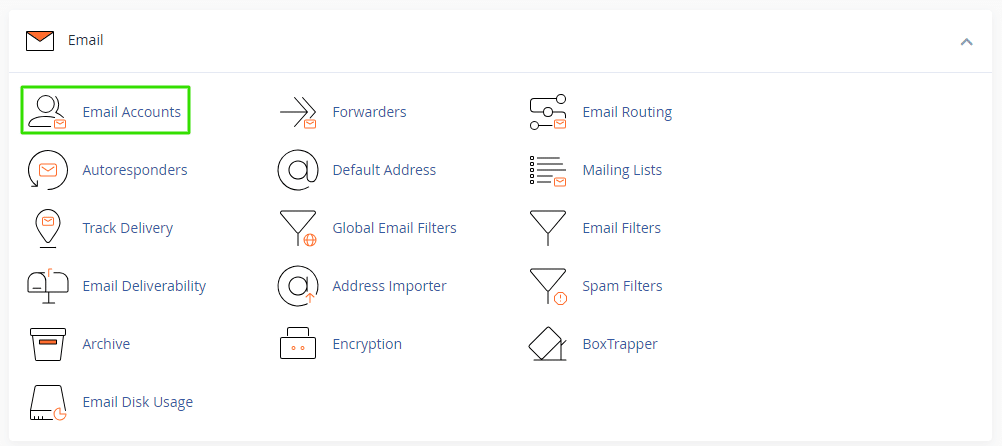
![]()
![]()
دسترسی مستقیم از آدرس وب
– آدرسهای رایج:
– https://example.com/webmail
– https://example.com:2096 (اگر webmail روی پورت 2096 فعال باشد)
– https://mail.example.com (در صورت پیکربندی سابدامین)
– وارد صفحه webmail شوید، نام کاربری (معمولاً user@example.com یا فقط user بسته به تنظیمات) و رمز را وارد کنید.
استفاده از لینک “Webmail” در صفحه لاگین cPanel
– در صفحه لاگین cPanel معمولاً لینک webmail موجود است؛ با کلیک به آدرس /webmail یا subdomain منتقل میشوید.
رفع مشکل لاگین
– بررسی کنید نام کاربری کامل (user@example.com) یا فقط قسمت قبل از @ را بسته به تنظیمات وارد کنید.
– بررسی کنید IMAP/POP و SMTP در سرور فعال و سرویسها (Dovecot/Postfix) در حال اجرا باشند.
– در صورت خطای SSL، از https و گواهی درست برای webmail استفاده کنید یا نام دامنهی مطابقتدهنده با گواهی را وارد کنید.
– اگر با حساب لاگین نمیشود، از cPanel → Email Accounts رمز را ریست کنید و دوباره تلاش کنید.
دسترسی به وبمیل از طریق DirectAdmin
روش سریع از صفحه کاربر (پس از لاگین به DirectAdmin)
– وارد DirectAdmin شوید.
– از منوی اصلی به Email Management → Email Accounts بروید.
– جلوی حساب ایمیل روی “Login” یا آیکون مربوطه کلیک کنید (در نسخههایی که این گزینه موجود است) تا مستقیم وارد Webmail شوید.
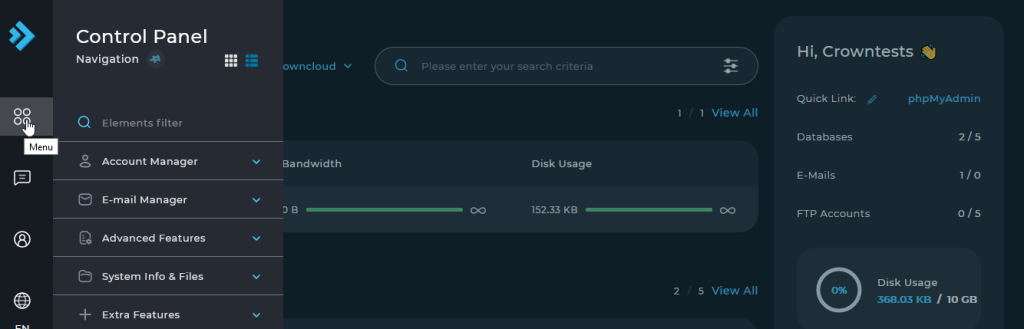
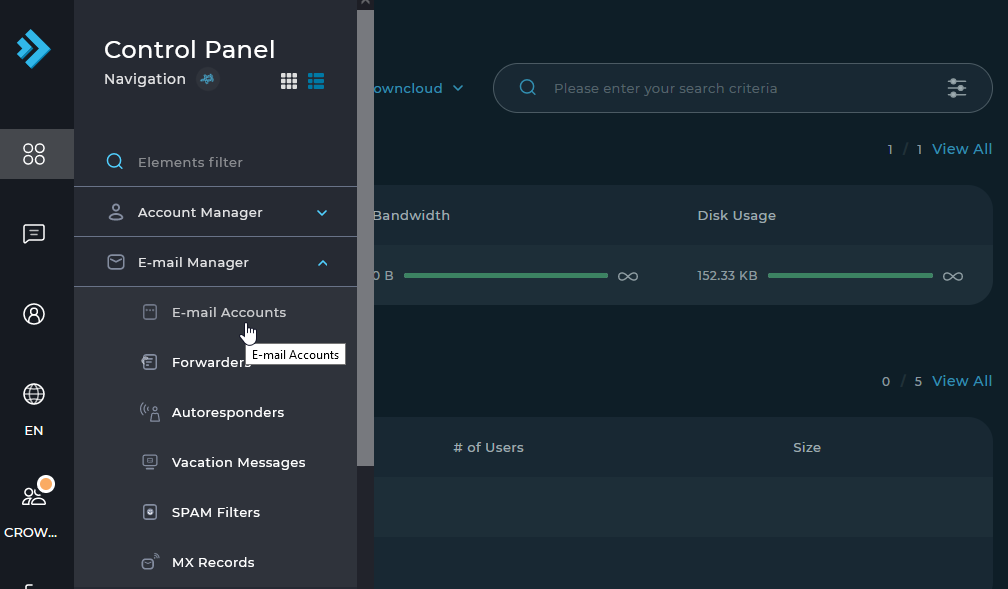
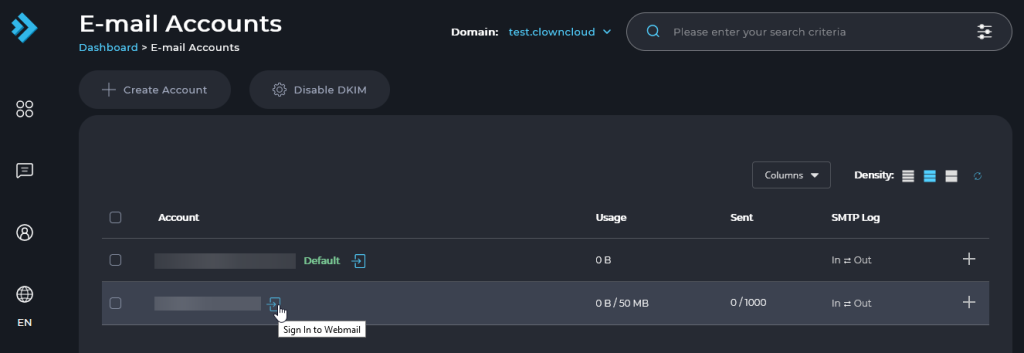
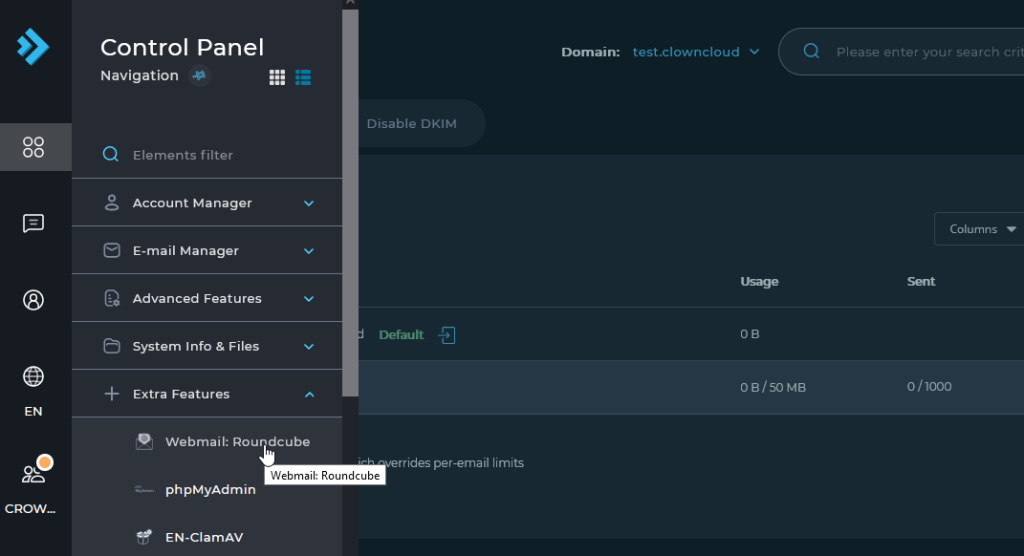
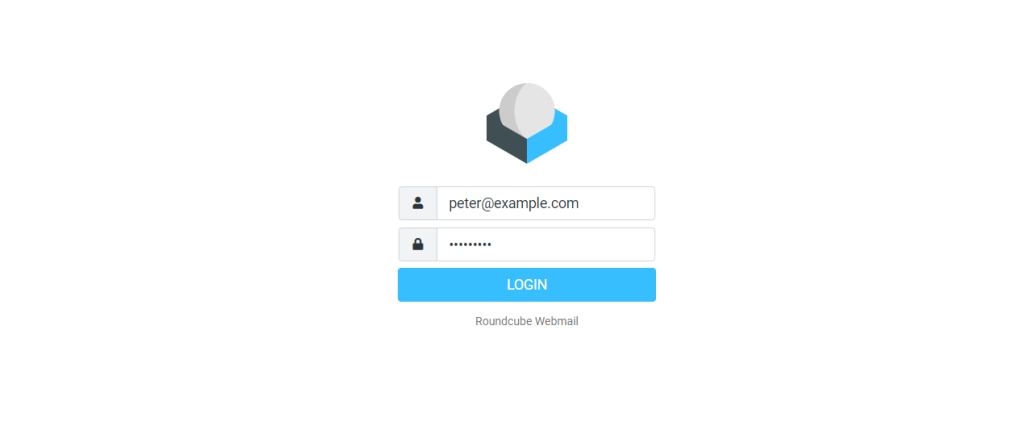
دسترسی مستقیم از آدرس وب
– آدرسهای معمول:
– https://example.com/webmail
– https://example.com:2096 (در بعضی پیکربندیها)
– https://mail.example.com یا https://webmail.example.com (در صورت ایجاد سابدامین و تنظیم A record)
– DirectAdmin همچنین گاهی لینک مستقیم webmail در صفحه لاگین یا داشبورد کاربری نمایش میدهد.
استفاده از پورتهای پیشفرض و ریدایرکتها
– اگر وبسرور شما webmail را روی پورت 8090 یا 2096 قرار داده، ممکن است نیاز به استفاده از آدرسهایی با پورت باشد (https://example.com:2096).
– برای تجربه کاربری بهتر، پیشنهاد میشود webmail.example.com را به /webmail ریدایرکت یا Alias کنید و برای آن گواهی SSL نصب کنید.
ورود با نام کاربری
– نام کاربری معمولاً full email (user@example.com) است؛ اگر لاگین ناموفق بود، آزمایش کنید فقط بخش قبل از @ را وارد کنید.
– اگر پسورد نامعتبر است، از DirectAdmin → Email Accounts رمز را تغییر دهید.
مشکلات متداول و رفع آنها
– صفحه webmail لود نمیشود: بررسی شود سرویس وب (Apache/Nginx) فعال باشد و پورت مربوطه باز باشد.
– ارور SSL: اطمینان از نصب گواهی روی سابدامین webmail/mail.
– عدم مشاهده webmail در داشبورد: ممکن است Roundcube/SquirrelMail نصب یا فعال نباشد — در این صورت مدیر سرور باید آن را نصب کند (via CustomBuild یا پکیجمنیجر).
– مشکل جلسات و کوکیها: پاکسازی کش و کوکیهای مرورگر یا استفاده از مرورگر دیگر را امتحان کنید.
نکات اضافی مشترک برای هر دو کنترلپنل
– تست سریع: پس از وارد کردن نام کاربری/پسورد، اگر وارد نشدید، یک بار رمز را از پنل کنترلپنل ریست کنید و دوباره تلاش کنید.
– برای دسترسی امن همواره از HTTPS استفاده کنید.
– اگر webmail بهصورت سراسری در دسترس نیست، مدیر سرور باید پلاگین/پکیج وبمیل (Roundcube/Horde/SquirrelMail) را نصب کند.
– برای دسترسی ادمین یا تغییر پیکربندی وبمیل نیاز به دسترسی روت/WHM (برای cPanel) یا SSH و CustomBuild (برای DirectAdmin) است.
عیبیابی متداول وبمیل و ایمیل
مشکل لاگین در Webmail:
– بررسی رمزعبور، وجود حساب، لاگهای وبمیل (Roundcube logs), بررسی اتصال به IMAP backend.
– چک کردن فضای دیسک (full mailbox یا full disk).
ایمیل ارسال نمیشود:
– بررسی لاگ Postfix (/var/log/maillog), صف ارسال، خطاهای SMTP.
– بررسی اینکه پورت 25 توسط فایروال یا میزبان ابری بلاک نشده باشد.
ایمیلها به اسپم میروند:
– بررسی SPF/DKIM/DMARC تنظیمات.
– چک لیست محتوا (لینکهای مشکوک، متن تبلیغاتی).
گواهی SSL نامعتبر:
– بررسی تاریخ انقضا، نام CN/SAN با دامنه.
وبمیل کند است:
– منابع سرور (CPU/RAM)، حجم mailbox، بررسی پلاگینهای Roundcube/Horde.
خطاهای SMTP AUTH:
– مطمئن شوید که SASL فعال است و تنظیمات نام کاربری/پسورد درست است.
لاگها را بخوانید:
– Postfix: /var/log/maillog یا /var/log/mail.log
– Dovecot: /var/log/dovecot.log
– Roundcube: logs/ مستقر در دایرکتوری نصب
نمونه سناریوها و راهحلها
- قطع شدن دسترسی webmail برای همه کاربران
– بررسی سرویسهای وب (Apache/Nginx)، پروسس Roundcube، لاگهای وب، وضعیت دیسک، مصرف منابع.
– restart سرویسهای وب و بررسی SELinux/AppArmor.
- ایمیلهای خروجی در صف باقی میماند
– بررسی اتصال به اینترنت، بلوکه شدن پورت 25، خطاهای DNS یا relay access denied.
- یک حساب هک شده و اسپم ارسال میکند
– فوراً رمز را ریست کنید، لاگها را بررسی کنید، محدودیت نرخ ارسال اعمال کنید، account lock، بررسی ایمیلها و ردگیری ارسالها در لاگ.
نکات مدیریتی برای ارائهدهندگان هاستینگ
– ارائه داشبورد برای کاربران جهت تغییر رمز و مدیریت mailbox quota.
– پیادهسازی سیاستهای نرخ ارسال و محافظت در برابر سوءاستفاده.
– مانیتورینگ سلامتی سرویسهای ایمیل (uptime checks، queue size alerts).
– ارائه مستندات و آموزش برای کاربران درباره تنظیم SPF/DKIM/DMARC.
– نسخهبرداری و پشتیبانگیری از mailboxها و پیکربندیها.
نمونه چکلیست پیادهسازی webmail برای دامنه جدید (گامبهگام)
- ثبت دامنه و تعیین Nameserver
- ساخت A record برای mail.example.com و webmail.example.com
- ایجاد MX record به mail.example.com
- نصب/فعالسازی سرویس ایمیل (Postfix/Dovecot یا سرویس کنترل پنل)
- ایجاد حساب ایمیل و تست لاگین محلی
- نصب گواهی SSL روی mail/webmail
- پیکربندی Roundcube/Horde/SquirrelMail و تست ارسال/دریافت
- تنظیم SPF/DKIM/DMARC


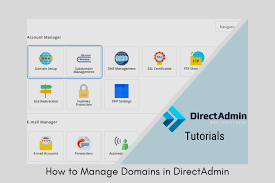
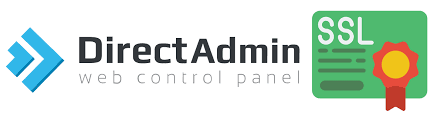
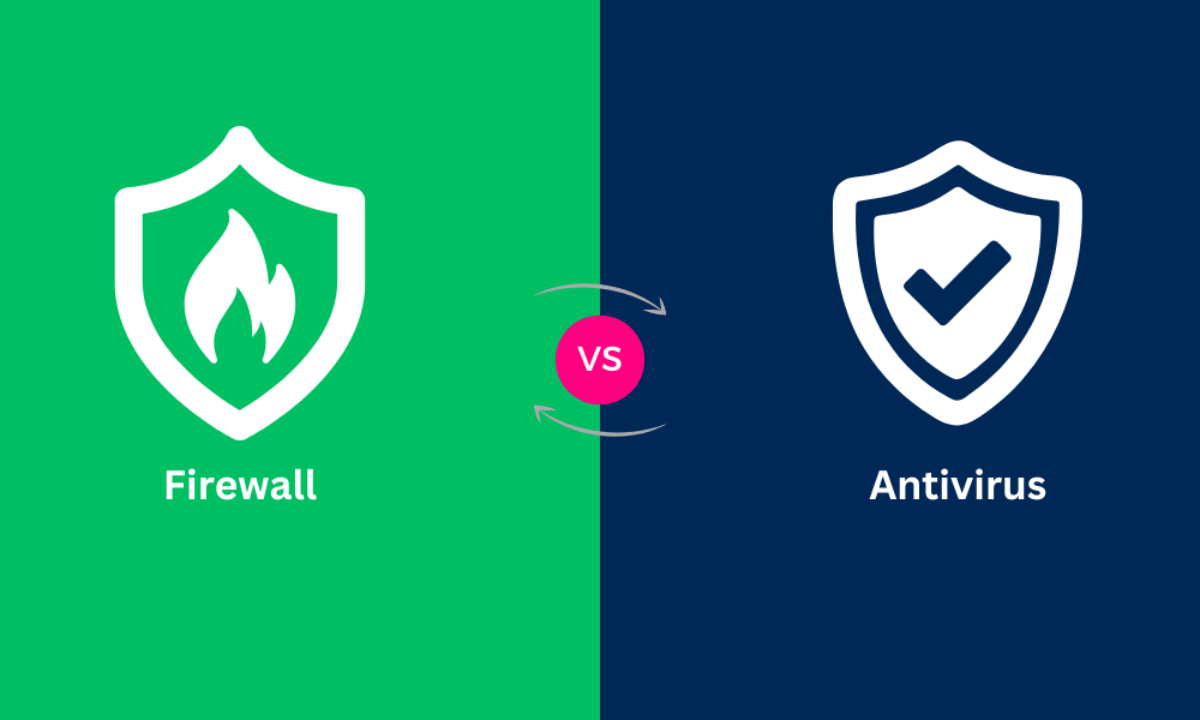
قوانین ارسال دیدگاه
لطفاً در ارسال دیدگاه از کلمات مناسب استفاده کنید. ارسال اسپم ممنوع است.